统计直报系统填报指南
国家统计局企业联网直报系统企业用户操作指南(05.06.04)
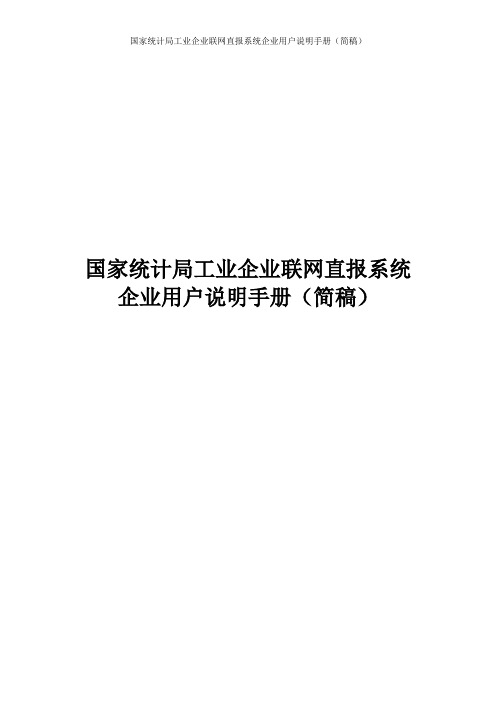
国家统计局工业企业联网直报系统企业用户说明手册(简稿)国家统计局工业企业联网直报系统企业用户说明手册(简稿)目录第一章系统概述 (1)1.1直报系统的工作流程 (1)1.2运行环境 (1)1.2.1 硬件环境 (1)1.2.2 系统、软件环境 (1)第二章操作流程 (1)第三章操作指南 (2)3.1登陆直报网站 (2)3.2用户登录 (2)3.3浏览网站信息 (2)3.4系统配置、申请证书 (2)3.4.1 系统配置 (2)3.4.2 下载、安装根证书 (3)3.4.3 申请用户证书 (3)3.4.4 重新证书申请 (3)3.4.5 废除用户证书 (4)3.5登录直报系统 (4)3.6数据报送 (5)3.6.1 数据填写 (5)3.6.2 数据审核 (5)3.6.3 数据上报 (5)3.6.4 数据保存 (5)3.6.5 报表打印 (5)3.6.6 调整行业、产品 (6)3.7数据修改 (6)3.8报表补报 (6)3.9历史数据查询 (6)3.10消息管理 (7)3.11用户信息修改 (7)3.12企业论坛 (7)3.13退出系统 (7)第四章常见问题解答 (8)第一章系统概述1.1 直报系统的工作流程1. 国家或地方统计局定制统计报表,发布给需要填报的企业;2. 企业通过IE浏览器,下载证书,获得证书的企业进入报表数据报送系统;3. 进入直报系统的用户可以通过IE浏览器,进行报表数据的在线填报;4. 企业还可以对报送期结束后的未报送数据的报表及需要修改数据的报表实现在线申请补报或修改,由国家或地方统计局进行审批,通过审批的报表即可进行补报或数据修改;5. 国家或地方统计局统计、汇总、分析报表数据,并通过网站或其它形式予以发布。
1.2 运行环境1.2.1 硬件环境1.CPU奔腾III 500以上;2.64M以上内存;3.硬盘空间6G以上。
1.2.2 系统、软件环境1. Window 操作系统(98Ⅱ版以上、NT、2000、XP);2.IE浏览器(5.5以上版本);3.局域网环境报送数据的用户请本地网络管理员确认局域网允许HTTPS协议(TCP 443端口)通讯;4.要求密钥长度必须是128位。
统计联网直报平台填报工作指引

统计联网直报平台填报工作指引统计联网直报平台的报送流程分为两部分:一:CA证书的下载与安装;二:报表系统的登录和报送;该系统的最大特点在于需要进行CA证书的认证。
一:CA证书的下载与安装:一、登录系统1.启动浏览器,建议使用Internet explorer或Internet explorer内核的浏览器。
2.访问网址(/bjstat_web/yyaq/loginca.jsp),进入统计联网直报平台的登录界面。
初次使用联网直报平台的用户,请点击主页右下角的“下载证书”链接,进行CA证书的申请与安装(用户名为9位组织机构代码,初始口令也为9位组织机构代码)。
如下图:点击“下载证书”链接后,进入“在线服务系统”界面,如下图:进行用户证书申请,需要两个步骤:步骤一:下载“根证书及配置工具”,保存至本机上,,并运行该工具,出现“证书客户端配置已经完成!”的提示。
步骤2:输入用户名和口令,初次申请用户证书,用户名和口令都是9位的单位组织机构代码,如下图:然后点击“确定”,开始CA证书的申请。
如果输入正确,出现“下载证书”页面,点击“证书下载”,接下来,您的计算机可能会出现各种提示框,点击“是(Y)”按钮便可,之后,系统会弹出确认框,点击“确定”,此时证书申请安装操作已经完成。
系统返回页面中提供该证书的一些相关信息。
在打开的IE浏览器中选择“工具”,查看“Internet 选项”,选中“内容”属性页,在“证书”栏里点击“个人”按纽您可以看到所有保存在本机上的个人证书。
如果您能看到颁发者为GDCA的证书,则说明您的证书以及安装成功了。
如下图:一般来说,证书的有效期是3年,只要您不删除该证书,以后在安装了CA证书的电脑上报送报表,就不用再重复下载该证书了!注意事项:1:必须先下载运行“根证书及配置工具”,再申请CA证书。
在其他专业企业的报表报送时,我们碰到很多企业反映不能上报,原因都是他们跳过了步骤一的下载运行“根证书及配置工具”,而直接申请安装CA证书导致的。
国家卫生统计网络直报系统操作指南

国家卫生统计网络直报系统操作指南(基层医疗卫生单位)第一章系统登录第一节系统登录1(打开网页。
具备直报条件的基层医疗卫生单位(诊所、卫生所、医务室、村卫生室除外)、卫生行政部门均可登录系统,填报调查表数据。
打开IE,直接输入直报网址(:8080/webPage/或 :8080/webPage/),进入网页(注意:P一定要大写)。
2(登录系统。
在省份下拉菜单中选择“江苏省”,在用户和密码文本框中分别填入用户账号和密码,登录系统。
其中,基层单位初始登录帐户为15位帐号(6位行政区划代码+9位组织机构代码),初始密码均为123456。
图登录页面3( 进入直报系统。
点击“登录”按钮,成功登录系统后用户进入默认的公告栏页面。
在公告栏中,可以查看主管部门发布的最新的行业动态、新闻等内容。
不同的用户在系统中的权限是不同的,其中基层单位负责录入、审核、上报、订正、分析、使用数据。
第二节密码修改成功登录系统后,请尽快修改用户密码。
点击功能菜单“密码设定”选项,点击“密码设定”,进入密码修改页面。
输入新密码,确认“保存”后,密码设置成功。
密码输入后,点击保存图设置用户密码第二章数据报批在数据上报流程中,基层单位用户可以在线填报或离线填报数据,经审核无误后上报到服务器上,上级行政单位担负对上报的基层数据进行核查、审批、催报等职能。
经过层层上报和审批,最高级行政单位即可收集到所有下级单位的数据。
如果数据在审批环节中没有通过,需发回基层单位用户重新修订。
只有经过所有部门审批用户的审批,数据才算合格。
第一节数据批报流程操作步骤数据采集流程的整个操作步骤示意图如下:第二节数据填报(一) 在线填报1(登录国家卫生信息网络直报系统后,点击功能菜单中“数据报批”选项,打开调查表列表。
选择待填报的某一类调查表,显示数据填报页面。
数据报表中列出的是当前用户需要填报的列表,不同的用户类型填报的调查表不同。
调查列表机构ID图调查表选择2. 选择报表期:选择相应报表期后,点击“在线填报”。
统计联网直报109表填报指南

信息通信技术应用和数字化转型情况表(109表)填报指南一、报表表式 (2)二、填报须知 (4)(一)统计范围 (4)(二)统计口径 (4)(三)填报时间 (4)(四)填报内容 (4)(五)填报顺序 (4)(六)填报准备 (4)(七)注意事项 (4)三、填报方法及主要指标解释 (5)(一)填报方法 (5)(二)指标解释和填报要求 (5)一、报表表式信息通信技术应用和数字化转型情况表号:109表统一社会信用代码□□□□□□□□□□□□□□□□□□制定机关:国家统计局尚未领取统一社会信用代码的填原组织机构代码□□□□□□□□-□文号:国统字〔2022〕90号单位负责人:统计负责人:填表人:联系电话:报出日期:20年月日说明:1.统计范围:辖区内规模以上工业、有资质的建筑业、限额以上批发和零售业、限额以上住宿和餐饮业、有开发经营活动的全部房地产开发经营业、规模以上服务业法人单位。
2.报送日期及方式:调查单位次年3月10日24时前独立自行网上填报;省级统计机构次年4月15日24时前完成数据审核、验收、上报。
二、填报须知(一)统计范围信息通信技术应用和数字化转型情况表(109表)统计范围:辖区内规模以上工业、有资质的建筑业、限额以上批发和零售业、限额以上住宿和餐饮业、有开发经营活动的全部房地产开发经营业、规模以上服务业法人单位。
(二)统计口径以法人单位的口径填报数据,包括下属产业活动单位数据。
不包括下属子公司及集团内其他法人单位数据。
(三)填报时间填报时点指12月31日,填报时期指1月1日—12月31日。
报送时间和方式:调查单位每年3月10日24时前通过联网直报平台填报。
(四)填报顺序本表与各专业财务状况(103表)和从业人员及工资总额(102表),限额以上批发和零售业经营情况(E104表)和限额以上住宿和餐饮业经营情况(S104表)中部分指标之间有跨表审核,我们制定了报表填报顺序的审核关系,需在上述报表之后填报信息通信技术应用和数字化转型情况表(109表);对于不需填写上述报表的企业(单位),会统一于3月1日取消报表填报顺序的审核关系,企业(单位)再填报信息通信技术应用和数字化转型情况表(109表)。
检验检测统计直报系统操作帮助

检验检测统计直报系统操作帮助检验检测统计直报系统系统帮助建设单位:国家认证认可监督管理委员会承建单位:北京中认网信息技术有限公司编订时间:2014-01-10(一)报表说明(五张表说明)本直报系统上报的报表包括基本情况表、财务状况表与业务状况表。
其中,法人单位,且国民经济行业分类为质检技术服务(代码为7450)的机构,请填写此三类报表;法人单位,但国民经济行业分类不是质检技术服务(代码不为7450)的机构,或者非法人单位(产业活动单位),请填写基本情况表与业务状况表。
系统将根据机构填报的机构信息,自动为机构推送需要填报的报表。
对于需要填报财务报表的机构,系统会根据机构在基本情况表中选择的“执行会计制度类别”自动分配财务报表,故请机构按序填报报表,准确填报机构基本情况信息,并在基本情况表中选择正确的“执行会计制度类别”。
(二)联网直报系统概述及操作1、联网直报系统概述联网直报系统是国家服务业统计与行业统计年报制度的重要组成,是国务院质量监督检验检疫部门贯彻落实《国务院办公厅转发统计局关于加强和完善服务业统计工作意见的通知》(国办发[2011]42号)有关精神的具体要求。
联网直报系统依赖于检验检测统计报表制度。
系统依据统计报表制度明确的检验检测统计信息上报的报表样式、统计指标、上报周期、上报对象、业务代码及相关数据逻辑关系等业务规则进行设计。
同时,联网直报系统需依赖于检验检测统计调查工作组织架构及管理机制的建立。
依据统计调查工作组织架构及管理机制明确的信息上报涉及的对象范围、层级、权限及其数据审核管理流程,系统对相应的需求功能进行设计与实现。
检验检测联网直报系统定位于实现统计调查数据采集处理各个环节的功能,将采用统一存储、数据录入修改、审核、导入导出、网上直报、数据计算、数据管理等功能为一体,并提供即时的数据汇总功能。
用户可以借助该平台,实现、录入、导入、导出、审核、查询、计算、汇总、管理数据、发布等全部相关工作。
统计直报系统填报指南检验检测机构版
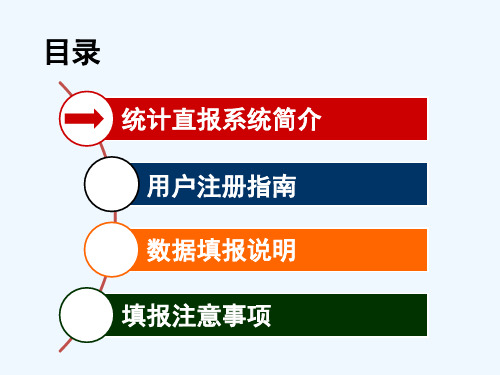
目录
统计直报系统简介 用户注册指南 数据填报说明
填报注意事项
注意事项
❖ 组织机构代码不可修改。 ❖ 所有填报数据为2013年当年的数据(联系
方式、地址等基本信息除外)。 ❖ 数据填报是否合理,如财务状况各项指标
以“万元”为单位填写。财务报表中部分 信息可与其他报表中的填报项进行比对
注意事项
❖ 数据校验
申请记录查询
v 数据提交后自动跳转到申请记录列表,进 入审批流程。
退回重报
机构数据查询
v 对于独立法人单位,可查看自身及其下属的非 独立法人单位的信息情况。
可导出PDF格式文件
数据变更
v 针对已经提交的数据,若有修改的需要,机 构可进行数据的变更。
数据更改
可修改注册 可修改注册信 不可修改
信息。
结束
用户注册
实验室
数据上报
实验室
数据审核
省局及州市局
数据生效
目录
统计直报系统简介 用户注册指南 数据填报说明
填报注意事项
云登南录省系质统量页技面术监督局
独立法人单位注册时情况:
法人单位采用组织机构代码进行注册,组织机构代码即为登录帐号。
非独立法人单位注册时情况:
√
登录名 = 组织机构代码 + 附加码
n 仅向资质认定管理部门上报 n 向行业归口部门报送,同时报送 资质认定管理部门
指有关检验检测项 目的收入和支出
2013年
2012年
检验检测业务状况
v 报告份数及收入:根据报告的编号计算数量, 对应填写报告的收入(包括财政拨款)。
检验检测业务状况
v计量认证证书 v其他资质证书 请分别填写、扫描、上传、保存。
企业统计网上直报操作流程

企业统计网上直报操作流程第一篇:企业统计网上直报操作流程企业用户上报简明流程全省一套表试点服务已开通运行,访问地址如下:直报企业访问地址:企业直报服务器http:///dr1、登陆。
外网登陆地址:http:///dr,出现下面页面后,点击,添加到收藏夹,以后登录在收藏夹找到就可登录。
第一次登录后要修改密码。
点:,改为:2、选择报表。
点击即出现各单位需要填写的报表。
分月报和季报。
3、数据录入。
点击打开页面。
(方式有二:1、键盘录入;2、excel复制),录入时在页面的右上角出现环比、同比等数据。
4、报表审核。
点击5、审核结果处理。
数据填报无误提示审核通过,填报有误将提示必要性错误和确定性错误两种。
必要性错误一定要据实修改,确定性错误进行重新核定。
(必要审核)(确认审核)可填报错误说明6、错误定位与修改。
点击审核结果下的各小项,将会在对应的空格中提示,根据错误说明进行数据修改。
确为事实的可填报错误说明。
7、数据上报。
点击进行数据上报。
8、查看上报。
查看漏的表格。
栏,各个表名出现,是否有遗第二篇:重点税源企业网上直报操作流程重点税源网上直报操作流程一、登陆网址二、重点税源网上申报登陆选择一个任务组“重点税源任务组”,输入用户名和密码(均为企业主代码)后登陆,不清楚的可以咨询其辖管税务机关重点税源监控管理员。
点击“2012年重点税源监控月报表”三、确认报表期在填报数据前必须明确要填报数据所属的报表期。
当前报表期:表示当前所处的报表期。
已填报报表期:表明已上报过数据的报表期。
点击“在线填报”四、录入(计算、审核、上报)数据 4.1、下载及安装插件选择要填报数据的报表期后,点击“在线填报”就可填报数据了。
如果是第一次使用本系统或插件升级后,系统会提示下载插件。
插件下载失败的可能情况:1、在windows XP系统中,出现如下提示,点击上图中黄色文字部分,系统提示如下,选择“安装ActiveX 控件”即可安装插件。
23-国家卫生统计网络直报系统操作指南

23-国家卫生统计网络直报系统操作指南篇一:卫生统计网络直报报表操作说明2021年卫生统计网络直报年报表操作说明一、上报单位:各乡镇卫生院(社区服务站)、县医院、中医院、监督所、疾控中心。
二、上报时限:2021年年报最迟于2021年1月13日上报,并注意逻辑关系。
三、报表操作登录卫生统计http://61.49.19.180:8080/webPage/i/oem/wsb/login.jsp填用户名和密码,(用户名为640422+组织机构代码)如:红耀卫生院:640422455091201,密码:366181,如登陆失败请用卫生局的登录,登录用户名:640422,密码:654321. 如图1(图1)(图2)(一):医院和卫生院的年报(以卫生院为例)1、登录后依次选中功能菜单中的数据报批→年报→卫统1-2表(各单位选各单位)。
双击如图3、双击卫统1-2表(乡镇卫生院/社区服务机构)。
如图4、选中当前报表期2021年双击。
如图5、选择相应的单位双击。
出现如图6、打开上图底角“基本情况”“人员数”“床位数”“基本公共卫生服务”等认真填写本年数字,注意本套表除基本情况、基本公共卫生服务、其他表其余各表内数据要和卫生部决算数据一致。
确认数字无误后点击右上角计算→审核→保存→上报,退出网页。
(二):村卫生室年报(为统1―3表)1、直接由卫生局用户名和密码登录,进入以上操作第2步选择数据报批→年报→卫统1-3表(村卫生室)。
双击如图2、选中当前报表期2021年双击。
如图3、选中西吉县卫生局基层户双击。
在左侧页面中选择本乡的所有卫生室,依次填写“基本信息”、“调查表”、“其他”表,数据填完后点左下角保存,填完后在左侧勾选本乡所有村卫生室,点击页面顶端“审核”,审核无误后点击上报数据。
4、注意:移民搬走的村卫生室联系财务股李锁柱要作清理。
(三):网络系统补充说明。
1、如进行到以上操作第4步出现如图所示2、双击上图在线插件安装工具出现新登录。
统计联网直报平台数据填报与查询流程
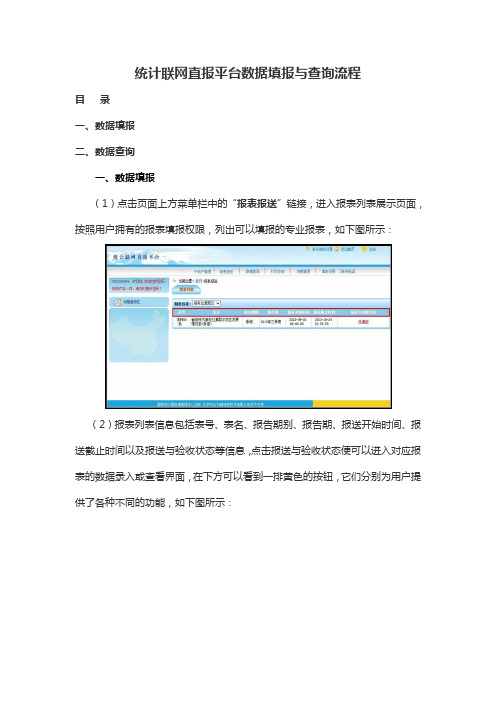
统计联网直报平台数据填报与查询流程目录一、数据填报二、数据查询一、数据填报(1)点击页面上方菜单栏中的“报表报送”链接,进入报表列表展示页面,按照用户拥有的报表填报权限,列出可以填报的专业报表,如下图所示:(2)报表列表信息包括表号、表名、报告期别、报告期、报送开始时间、报送截止时间以及报送与验收状态等信息,点击报送与验收状态便可以进入对应报表的数据录入或查看界面,在下方可以看到一排黄色的按钮,它们分别为用户提供了各种不同的功能,如下图所示:导出:该按钮用于导出当前报表,保存的报表格式为XML和XLS两种文件格式,点击“导出”按钮,选择合适的文件路径以及填写文件名,即可保存文件。
导入:该按钮用于将外部数据导入到数据录入界面中,上传数据文件类型有XML和XLS两种格式。
点击“导入”按钮,XML格式所对应的是点击报表录入界面的“导出”按钮导出的文件格式;XLS格式所对应的是通过Excel工具编辑生成的表格数据文件格式。
这里将详细介绍,如何通过“导入”按钮所提供的功能,向数据录入界面中导入已经编辑好的XLS格式的表格文件。
在数据文件上传窗口中,选择文件类型为XLS,数据文件上传窗口界面中,将增加“模版文件”一栏,点击“模版文件”一栏的“左键点击此处下载模版”链接,下载当前报表的XLS文件模版到本地计算机,如下图所示:打开已经下载到本地计算机的报表模版文件,通过Excel工具对XLS文件进行编辑,填写你所希望录入的上报数据并保存文件,完成XLS文件的编辑之后,回到数据文件上传窗口界面,点击“上传文件”一栏的“浏览”按钮,系统将弹出文件加载选择对话框,如下图所示:在文件加载选择对话框中,选择已经编辑好的XLS报表模版文件,点击“打开”按钮,完成上传文件的加载。
再点击数据文件上传窗口界面中的“提交”按钮,就可以将XLS文件中的表格数据导入到数据录入界面中。
暂存:用户录入完数据后,点击“暂存”按钮,即可将当前页面数据直接保存至服务器,保存时不对数据做任何审核,保存成功后,系统将会弹出“保存成功”的消息对话框,点击对话框中的“确定”按钮,即可关闭消息对话框。
旅游统计直报系统填报须知
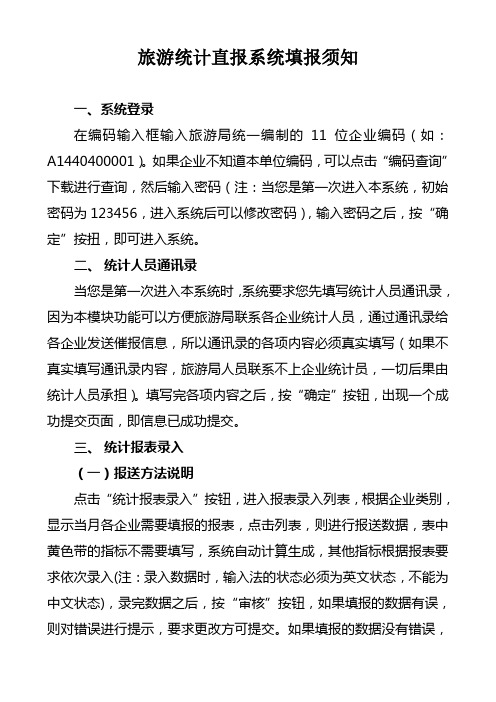
旅游统计直报系统填报须知一、系统登录在编码输入框输入旅游局统一编制的11位企业编码(如:A1440400001)。
如果企业不知道本单位编码,可以点击“编码查询”下载进行查询,然后输入密码(注:当您是第一次进入本系统,初始密码为123456,进入系统后可以修改密码),输入密码之后,按“确定”按扭,即可进入系统。
二、统计人员通讯录当您是第一次进入本系统时,系统要求您先填写统计人员通讯录,因为本模块功能可以方便旅游局联系各企业统计人员,通过通讯录给各企业发送催报信息,所以通讯录的各项内容必须真实填写(如果不真实填写通讯录内容,旅游局人员联系不上企业统计员,一切后果由统计人员承担)。
填写完各项内容之后,按“确定”按钮,出现一个成功提交页面,即信息已成功提交。
三、统计报表录入(一)报送方法说明点击“统计报表录入”按钮,进入报表录入列表,根据企业类别,显示当月各企业需要填报的报表,点击列表,则进行报送数据,表中黄色带的指标不需要填写,系统自动计算生成,其他指标根据报表要求依次录入(注:录入数据时,输入法的状态必须为英文状态,不能为中文状态),录完数据之后,按“审核”按钮,如果填报的数据有误,则对错误进行提示,要求更改方可提交。
如果填报的数据没有错误,则出现大指标与去年同期增长比例的窗口(此窗口仅为录入人员参考而用,检查数据是否填错),按“确定”按钮继续提交,按“取消”按扭中止提交,然后出现一个审核页面,此页面有录入当月数和到本月止的累计数,录入人员请审核数据是否有误,如果有误,按“修改”按钮,则返回数据录入页面,对数据进行修改,如果没有错误,按“提交”按钮,出现数据成功提交页面,即完成了报表上报。
(二)填报应注意事项:1、旅游单位基本调查表(旅统基1表):此表是年报表,一年只报一次,本表的填报时间:每年12月份年报时填报。
如果您是第一次登录本系统,必须先填报此表方可进入,此表除了编码不能更改和10项互联网网址可以不填之外,其他各项指标都必须填报,包括填报单位名称(注:请大家核对单位名称,如果不是本单位的全称,请更改)。
统计直报系统操作手册

统计直报系统操作手册一、系统登录1. 打开浏览器,输入统计直报系统网址,进入系统登录界面。
2. 在登录界面,输入您的用户名和密码,“登录”按钮。
3. 如忘记密码,可“忘记密码”,按提示操作找回密码。
二、系统主界面2. 菜单栏:包含系统所有功能模块的入口,如数据填报、审核查询、统计分析等。
3. 功能模块区:展示当前用户可操作的功能模块,相应模块图标即可进入操作。
4. 消息通知栏:显示系统通知、待办事项等信息。
5. 快捷操作区:提供常用操作的快捷入口,提高工作效率。
三、数据填报1. 在菜单栏选择“数据填报”模块,进入数据填报界面。
2. 根据填报要求,选择填报周期(如月报、季报、年报等)。
3. 填写报表内容,注意数据真实、准确、完整。
如有疑问,可查看填报说明或咨询相关人员。
4. 填写完毕后,“保存”按钮。
如需提交审核,“提交”按钮。
四、审核查询1. 在菜单栏选择“审核查询”模块,进入审核查询界面。
2. 查看待审核报表列表,报表名称,进入报表详情页面。
3. 对报表内容进行审核,如发现问题,可退回至填报人修改,或直接修改后保存。
4. 审核通过后,“审核通过”按钮,报表将进入下一环节。
五、统计分析1. 在菜单栏选择“统计分析”模块,进入统计分析界面。
2. 选择需要分析的报表类型,设置分析条件,如时间范围、统计指标等。
3. “查询”按钮,系统将统计图表。
您可根据需求导出图表或打印。
六、系统设置1. 在菜单栏选择“系统设置”模块,进入系统设置界面。
2. 在此页面,您可以修改个人信息、密码,以及查看系统公告等。
3. 如有权限,还可进行角色管理、权限分配等操作。
统计直报系统操作手册(续)七、报表管理1. 报表模板:在“报表管理”模块中,您可以查看、报表模板。
根据模板格式填写报表,确保数据规范统一。
3. 报表归档:已提交的报表将自动归档,便于日后查询和追溯。
您可以在报表管理中查看历史报表。
八、消息中心1. 消息通知:系统会实时推送消息通知,包括审核进度、系统公告等。
统计联网直报平台数据填报与查询流程
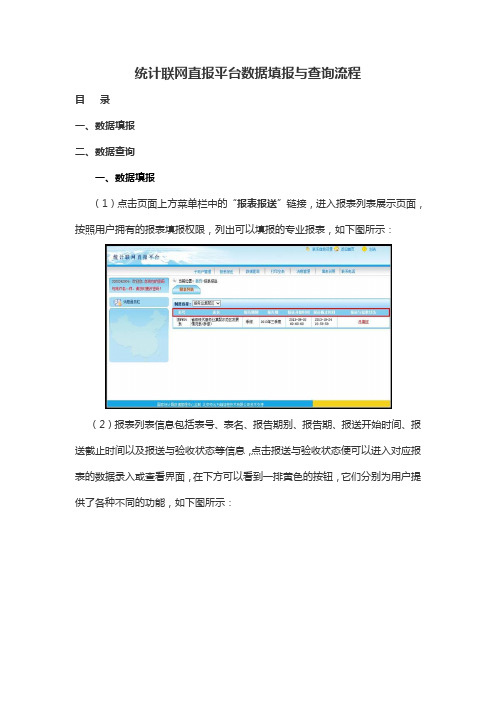
统计联网直报平台数据填报与查询流程目录一、数据填报二、数据查询一、数据填报(1)点击页面上方菜单栏中的“报表报送”链接,进入报表列表展示页面,按照用户拥有的报表填报权限,列出可以填报的专业报表,如下图所示:(2)报表列表信息包括表号、表名、报告期别、报告期、报送开始时间、报送截止时间以及报送与验收状态等信息,点击报送与验收状态便可以进入对应报表的数据录入或查看界面,在下方可以看到一排黄色的按钮,它们分别为用户提供了各种不同的功能,如下图所示:导出:该按钮用于导出当前报表,保存的报表格式为XML和XLS两种文件格式,点击“导出”按钮,选择合适的文件路径以及填写文件名,即可保存文件。
导入:该按钮用于将外部数据导入到数据录入界面中,上传数据文件类型有XML和XLS两种格式。
点击“导入”按钮,XML格式所对应的是点击报表录入界面的“导出”按钮导出的文件格式;XLS格式所对应的是通过Excel工具编辑生成的表格数据文件格式。
这里将详细介绍,如何通过“导入”按钮所提供的功能,向数据录入界面中导入已经编辑好的XLS格式的表格文件。
在数据文件上传窗口中,选择文件类型为XLS,数据文件上传窗口界面中,将增加“模版文件”一栏,点击“模版文件”一栏的“左键点击此处下载模版”链接,下载当前报表的XLS文件模版到本地计算机,如下图所示:打开已经下载到本地计算机的报表模版文件,通过Excel工具对XLS文件进行编辑,填写你所希望录入的上报数据并保存文件,完成XLS文件的编辑之后,回到数据文件上传窗口界面,点击“上传文件”一栏的“浏览”按钮,系统将弹出文件加载选择对话框,如下图所示:在文件加载选择对话框中,选择已经编辑好的XLS报表模版文件,点击“打开”按钮,完成上传文件的加载。
再点击数据文件上传窗口界面中的“提交”按钮,就可以将XLS文件中的表格数据导入到数据录入界面中。
暂存:用户录入完数据后,点击“暂存”按钮,即可将当前页面数据直接保存至服务器,保存时不对数据做任何审核,保存成功后,系统将会弹出“保存成功”的消息对话框,点击对话框中的“确定”按钮,即可关闭消息对话框。
统计联网直报平台数据填报与查询流程浙江统计联网直报门户.doc

统计联网直报平台数据填报与查询流程目录一、数据填报二、数据查询一、数据填报(1)点击页面上方菜单栏中的“报表报送”链接,进入报表列表展示页面,按照用户拥有的报表填报权限,列出可以填报的专业报表,如下图所示:(2)报表列表信息包括表号、表名、报告期别、报告期、报送开始时间、报送截止时间以及报送与验收状态等信息,点击报送与验收状态便可以进入对应报表的数据录入或查看界面,在下方可以看到一排黄色的按钮,它们分别为用户提供了各种不同的功能,如下图所示:导出:该按钮用于导出当前报表,保存的报表格式为XML和XLS两种文件格式,点击“导出”按钮,选择合适的文件路径以及填写文件名,即可保存文件。
导入:该按钮用于将外部数据导入到数据录入界面中,上传数据文件类型有XML和XLS两种格式。
点击“导入”按钮,XML格式所对应的是点击报表录入界面的“导出”按钮导出的文件格式;XLS格式所对应的是通过Excel工具编辑生成的表格数据文件格式。
这里将详细介绍,如何通过“导入”按钮所提供的功能,向数据录入界面中导入已经编辑好的XLS格式的表格文件。
在数据文件上传窗口中,选择文件类型为XLS,数据文件上传窗口界面中,将增加“模版文件”一栏,点击“模版文件”一栏的“左键点击此处下载模版”链接,下载当前报表的XLS文件模版到本地计算机,如下图所示:打开已经下载到本地计算机的报表模版文件,通过Excel工具对XLS文件进行编辑,填写你所希望录入的上报数据并保存文件,完成XLS文件的编辑之后,回到数据文件上传窗口界面,点击“上传文件”一栏的“浏览”按钮,系统将弹出文件加载选择对话框,如下图所示:在文件加载选择对话框中,选择已经编辑好的XLS报表模版文件,点击“打开”按钮,完成上传文件的加载。
再点击数据文件上传窗口界面中的“提交”按钮,就可以将XLS文件中的表格数据导入到数据录入界面中。
暂存:用户录入完数据后,点击“暂存”按钮,即可将当前页面数据直接保存至服务器,保存时不对数据做任何审核,保存成功后,系统将会弹出“保存成功”的消息对话框,点击对话框中的“确定”按钮,即可关闭消息对话框。
第一章检验检测服务业统计直报系统数据填报说明
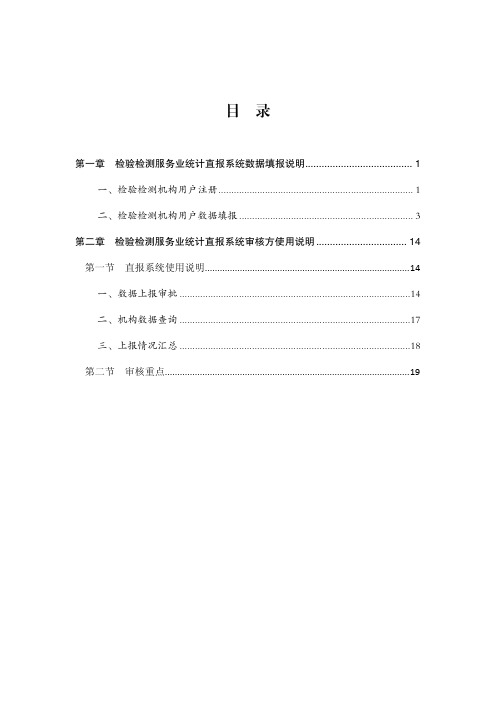
目 录第一章 检验检测服务业统计直报系统数据填报说明 (1)一、检验检测机构用户注册 (1)二、检验检测机构用户数据填报 (3)第二章 检验检测服务业统计直报系统审核方使用说明 (14)第一节 直报系统使用说明 (14)一、数据上报审批 (14)二、机构数据查询 (17)三、上报情况汇总 (18)第二节 审核重点 (19)第一章 检验检测服务业统计直报系统数据填报说明检验检测服务业统计直报系统需填报的内容包括基本情况表、财务状况表与业务状况表。
登陆国家认监委网站(),点击检验检测服务业统计直报模块,或者直接登录系统页面(/qts/),进行注册登陆。
一、检验检测机构用户注册检验检测机构用其组织机构代码进行注册,登录帐号即其组织机构代码。
登录帐号为检验检测机构在系统中的唯一标识,请务必牢记!注:用户注册时,一个组织机构代码只能注册一个独立的法人单位。
检验检测注册:注意事项:1.选择“是否独立法人”出入境检验检疫局所属的检验检测机构选择独立法人。
2.选择“国民经济行业分类代码”出入境检验检疫局所属的检验检测机构请填写“7450”,即为质检技术服务。
3.选择“执行会计制度类别”会计制度类别包括:企业会计制度、事业单位会计制度、行政单位会计制度、民间非盈利组织会计制度、其他。
4.机构相似性验证系统将根据检验检测机构填报的注册信息对机构相似性进行验证,并对相似性高的机构给予提醒,请机构确认相似性高的机构与贵机构是否为同一家机构。
4.密码找回若不慎丢失密码,可通过账号和注册邮箱的验证找回密码,所以请务必牢记登录帐号与邮箱地址!二、检验检测机构用户数据填报检验检测机构登录后界面如下图所示,包括数据上报、机构数据查询、申请记录查询三大模块。
(一)点击数据上报模块,填写相关报表。
请检验检测机构按照基本情况报表、财务状况报表、业务状况报表的顺序依次填报信息!对于不明确的填报数据项,机构可根据数据项后的编号,在页面顶部的“填表说明”中查询详细的指标解释。
国家卫生统计信息网络直报系统操作指南

(2)点击【上报下载|下载数据】,无需手动填写服务器地址和登录账号,系统自动下载数据。下载完成后,弹出提示框如图3.5所示,点击“完成”即可。
图3.5
3.3
卫统1_3表年报(诊所)有三张表:《机构信息》、《诊所调查表》和《其他》。第一张《机构信息》表是一张基本表,它的填写方式与在线填写方式一致,直接输入指标即可。如果上一报表期已填写数据,则本期《机构信息》表中数据自动生成。报表中白色底显示的为字符表元,只能填写文字;绿色表元为日期型,点击此表元后表元右侧将会出现一个下拉按扭,点击下拉按扭在弹出的日期下拉框中选择日期(如图3.6);表元为白底,鼠标点上去在右侧有下三角按扭的为代码组表元,代码组表元不需要手动填写,直接点击下三角按扭从中选择相应的代码即可(如图3.7);有灰色斜线底纹的是计算表元,此表元是不需要用户进行填写的,所得值由系统计算后自动得到。
注意:如果有多家单位数据需要上报,则首先要选中上报数据的报表户,然后点击【审核|逻辑性审核所有表】,只有审核所有表后提示如图3.14,才能够正常上报。
图3.14
合理性审核所有表
合理性审核检查报表数据是否满足系统中定义的合理性关系。合理性关系给出的只是一个建议值,用户录入的数据最好遵从该关系,但也可以不遵从。报表不能通过合理性审核,用户也可以上报数据。合理性审核所有表是对选择的用户所有报表的数据做合理性审核判断。
在国家卫生统计信息网络直报系统中,基层医疗单位、县区卫生局、个别市卫生局(特例)均可以填报调查表数据。
卫生直报系统中有部分的报表是可以离线填报的。所谓的离线填报是指将表格下载到本地填报然后上报到服务器;它有别于在线填报,在线填报是不需要下载填报工具的。
下面我们将会对离线填报的流程作一番介绍。
国家卫生统计网络直报系统操作指南
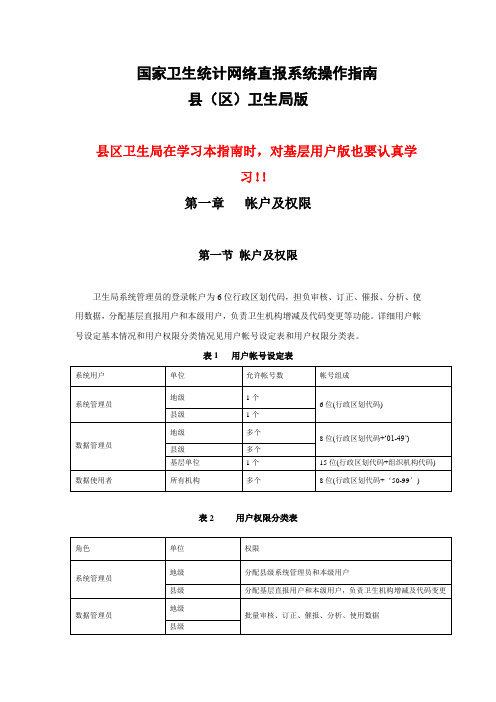
国家卫生统计网络直报系统操作指南县(区)卫生局版县区卫生局在学习本指南时,对基层用户版也要认真学习!!第一章帐户及权限第一节帐户及权限卫生局系统管理员的登录帐户为6位行政区划代码,担负审核、订正、催报、分析、使用数据,分配基层直报用户和本级用户,负责卫生机构增减及代码变更等功能。
详细用户帐号设定基本情况和用户权限分类情况见用户帐号设定表和用户权限分类表。
表1 用户帐号设定表表2 用户权限分类表第二节系统登陆登陆方式参考前述基层单位部分。
第三节密码设定系统用户的初始密码均为123456,登录系统后请尽快修改密码。
以本单位帐号、密码登录系统后,选择功能菜单栏中的密码设定,修改密码。
第二章数据代报县(区)卫生局需要为诊所、卫生所、医务市、村卫生室和不具备直报条件的医疗卫生单位代报数据。
报送方式分为两种形式:以基层卫生单位名义登录系统,逐一填报;以卫生局名义登录批量报送。
以基层卫生单位名义登陆代报请参考基层医疗卫生单位直报手册部分。
本章主要介绍县(区)卫生局批量报送(以句容市卫生局为例)。
第一节在线批量代报1.县(区)卫生局在批量代报前首先要将所代报的机构归类。
再县(区)卫生局帐户登录系统,选择功能菜单中的“数据报批”。
2. 选择要代报的调查表,如是诊所等就点击“卫统1-3 年报”,点击“浏览”。
3. 登录后显示基层医疗机构列表页面,可查看本辖区单位数据,代码,名称,可执行操作以及上报情况。
工具栏在机构列表上方设置有工具栏。
其中,“查看”按钮可按照数据“是否上报”、“是否通过审核”对基层单位进行筛查显示;“查找”可以通过机构代码,机构名称等方式实现机构定位;“删除”则可以删除选定的机构(慎用该选项);通过“报表期”菜单可以查看更多报表:“锁定/解锁”主要用于解开数据锁定状态或重新加锁,保障数据安全;“辅助功能”可以对上报情况统计。
4.点击机构列表上方工具栏中“代报”按钮,在网页对话框“代码”栏输入代报机构ID(即32000000*)后回车,打开代报机构的调查表。
统计局网上直报系统使用说明书
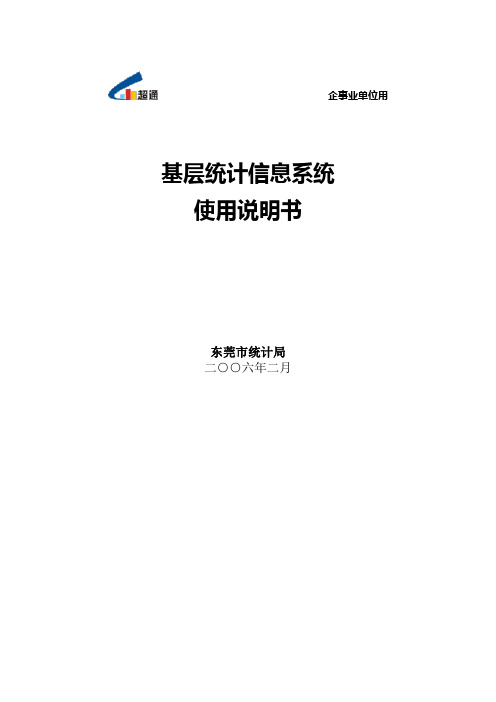
企事业单位用基层统计信息系统使用说明书东莞市统计局二○○六年二月目录第一章引言 (1)1.1编写目的 (1)1.2项目背景 (1)第二章系统概述 (2)2.1系统运行要求 (2)2.2更新IE浏览器 (2)第三章系统登录 (4)3.1登录系统 (4)3.2退出系统 (7)第四章系统应用 (8)4.1报表数据采集 (8)4.1.1报表数据填报 (8)4.1.2报表浏览打印 (12)4.2日常工作管理 (15)4.2.1办公公文管理 (15)4.2.2消息管理 (18)4.2.3修改密码 (20)4.3决策支持管理 (21)4.3.1企业信息服务 (21)第五章服务导向 (22)第一章引言1.1编写目的《〈基层统计信息管理系统〉企事业统计人员使用说明书》(以下简称本说明书)说明了基层统计信息管理系统操作使用方面的细节,以便企事业统计人员更简单地使用本系统。
返回目录1.2项目背景系统名称:《基层统计信息管理系统》项目开发者:中国通达电子网络系统公司、广州超通统计信息技术有限公司统计信息覆盖社会各行各业,为了及时准确地反映社会、经济等各方面的统计资料,必须建立有效的信息采集渠道,对从政府各部门、各企业及社会各界收集的大量数据进行汇集、加工、处理,及时为领导决策提供依据,为社会提供信息服务。
采用计算机网络的先进手段,建立崭新的信息采集渠道,实现统计基本业务流程电子化、数字化,使统计工作现代化,进而发挥统计在参与宏观调控、监督经济运行的作用。
《基层统计信息管理系统》是依托东莞市成熟的网络技术,建立将区(市级)统计部门常规统计调查、周期性普查、横向与政府各部门之间数据交流等工作,在网上进行采集、处理、存储、分析、管理、为政府提供决策咨询及信息发布的市级统计工作信息化系统。
返回目录第二章系统概述2.1系统运行要求《基层统计信息管理系统》是基于B/S结构的系统,用户的计算机必须有内存32M以上,硬盘空间10M以上,并能安装Windows98SE/2000/XP操作系统和Internet Explorer 6.0,方能正常使用。
- 1、下载文档前请自行甄别文档内容的完整性,平台不提供额外的编辑、内容补充、找答案等附加服务。
- 2、"仅部分预览"的文档,不可在线预览部分如存在完整性等问题,可反馈申请退款(可完整预览的文档不适用该条件!)。
- 3、如文档侵犯您的权益,请联系客服反馈,我们会尽快为您处理(人工客服工作时间:9:00-18:30)。
统计直报系统填报指南
直报系统是检验检测机构常用的一种数据填报工具,通过该系统可以更加高效地统计和管理各项数据信息。
为了更好地使用直报系统,以下是填报指南:
1.登录与权限:
首先,需要向系统管理员申请账号和密码,并获得相应的权限。
通过输入正确的账号和密码,并选择相应的权限进行登录。
2.填报流程:
3.新建填报:
进入新建填报界面后,根据提示依次填写相关信息。
填报内容可能包括样本信息、检验项目、结果等。
填报内容的格式和要求需要根据实际任务进行填写。
5.提交填报:
完成填报后,需要进行提交操作。
在提交填报之前,应仔细核对填报内容的准确性和完整性。
提交填报后,系统将会保存填报的内容,并根据权限设置进行相应的审核和处理。
6.查询与统计:
直报系统一般会提供数据查询和统计功能,可以根据需要查询已填报的数据,并生成统计报表。
在查询数据时,可以通过输入关键字、选择筛选条件等方式进行查询,并将查询结果导出或打印。
7.注意事项:
填报时应注意以下几点:
-填报内容必须准确、清晰、规范,以免产生误解或错误;
-填报时要确保网络连接稳定,以免数据丢失或错误;
-根据系统要求,填报时应注意填写必填项,不留空缺;
-填报时要仔细核对填报内容,避免填写错误或遗漏;
-填报后应及时保存或提交填报内容。
